下載網站檔案
手動轉移我的 WordPress 網站系列步驟 1。
如要手動轉移 WordPress 網站,則需將網站檔案下載到 wp-content 資料夾內。這個資料夾內含主題、外掛程式、圖片和其他網站媒體。實際操作方法需視目前使用的主機而定。舉例來說,如果您有 GoDaddy Linux 主機服務帳戶,則您可以使用 cPanel 檔案管理員或 FileZilla 等 FTP 用戶端。
以下步驟將假設您使用 Linux 主機服務搭配 cPanel (和許多 WordPress 使用者相同)。
- 開啟 cPanel 的「檔案管理員」。
- 點選左方樹狀目錄的「public_html」。您一般可在這裡看到大多 Linux 伺服器的網站檔案。
- 在右方的檔案清單中點選「wp-content」。如果您的網站安裝在其他資料夾內,可透過 Installatron 檢視網站相關資訊。
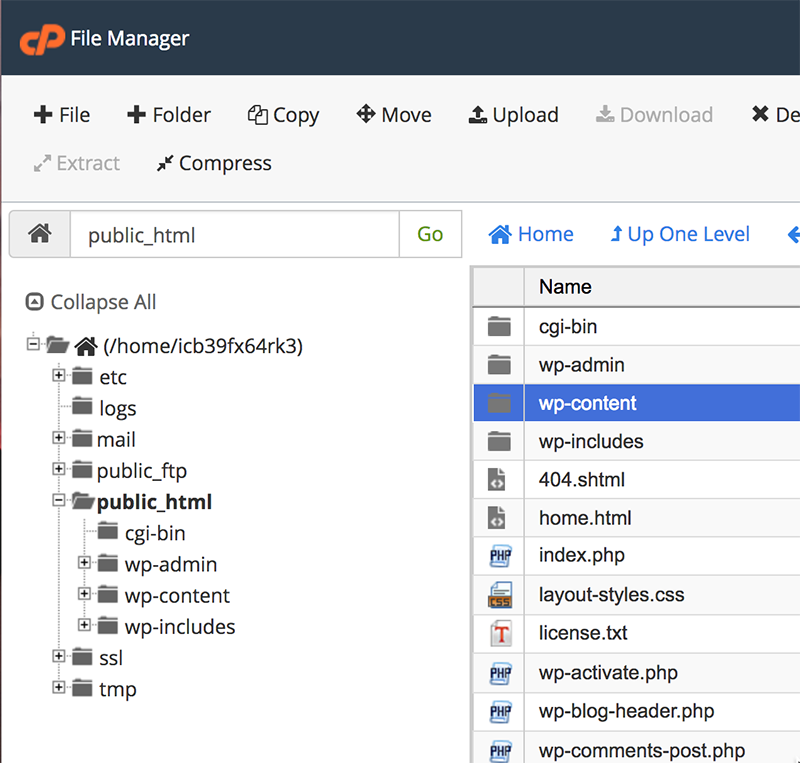
- 點選頂端選單的「壓縮」。
- 點選「壓縮類型」下的「Zip 封存」,然後點選「壓縮檔案」。
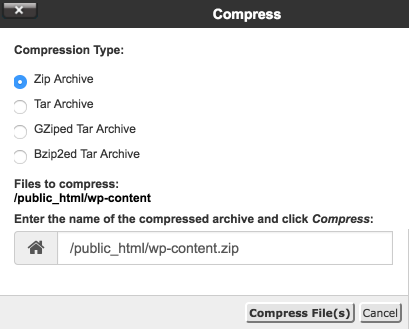
- 等到檔案管理員建立
wp-content.zip之後,關閉壓縮結果方塊。清單內應該會列出新的 zip 檔案,如果沒看到檔案,請點選「重新載入」重新整理清單。 - 選取
wp-content.zip,然後點選「下載」。zip 檔案會複製到您電腦中預設的下載位置。
- 到電腦中找到該檔案並解壓縮。(MacOS 或 Windows)